Frage
Problem: Wie behebt man den Bluescreen-Fehler 0xc00002e3 in Windows 10?
Ich habe ein Problem mit diesem Blue Screen of Death-Fehler. Ich habe einen Windows 10-Computer und der Fehler 0xc00002e3 wird aus dem Nichts angezeigt. Ich weiß nicht, warum das passiert. Ich habe vor einiger Zeit Windows installiert. Der Computer startet in Ordnung, aber ich kann keine Ergebnisse von der Fehlerbehebung erhalten. Können Sie mir dieses Problem erklären und Lösungen anbieten?
Gelöste Antwort
Bluescreen-Fehler 0xc00002e3 in Windows 10 kann auch als Status sam init failure bezeichnet werden, da der gleiche Fehlercode bei dem jeweiligen Problem als Systemfehler angezeigt wird. Benutzer
[1] das Problem melden und behaupten, dass der BSOD[2] erscheint immer wieder ohne eine mögliche Lösung. Im Allgemeinen treten Bluescreen-Fehler aus dem Nichts auf, und der Umgang mit ihnen kann schwierig sein.Solche Fehler können eine automatische Reparatur auslösen und den Stoppcode anzeigen, der den Computer vom normalen Booten abhält. Wenn das Problem beim Booten des Computers auftritt, kann es sich um ein schwerwiegendes Problem handeln, wenn der Computer nicht ordnungsgemäß gestartet wird. Die Diagnose kann auch auf dem System ausgeführt erscheinen, aber die Maschine soll danach repariert werden. Der Fehler tritt jedoch immer wieder auf.
Das Problem mit dem Bluescreen-Fehler 0xc00002e3 ist die unbekannte Ursache. Alle Änderungen am Computer können das Problem auslösen. Auch Updates des Betriebssystems und bestimmter Programme können zu Problemen mit den Computerfunktionen führen.[3] Einige Dateien können falsch installiert oder dem Computer nicht vollständig hinzugefügt werden. Andere Funktionen versagen also.
Windows-Computer erhalten häufig Upgrades und Patches, sodass diese Prozesse häufig zu Problemen mit dem Gerät führen können, einschließlich des Fehlers 0xc00002e3 in Windows und anderer BSOD-Fehler oder Systemabstürze. Wenn Sie jedoch die neuesten Betriebssystem-Updates erhalten und Ihren Computer in Bezug auf Treiber auf dem neuesten Stand halten, können Systemanwendungen von entscheidender Bedeutung sein.
Wenn es darum geht, die Lösung für dieses Problem zu finden, ReimageMac-Waschmaschine X9 kann hilfreich sein. Diese Anwendung ist diejenige, die den Computer auf mögliche beschädigte oder beschädigte Dateien und Systemdaten überprüfen kann. Dieser Prozess kann der erste Schritt sein, bevor Sie tiefer gehende Lösungen suchen.
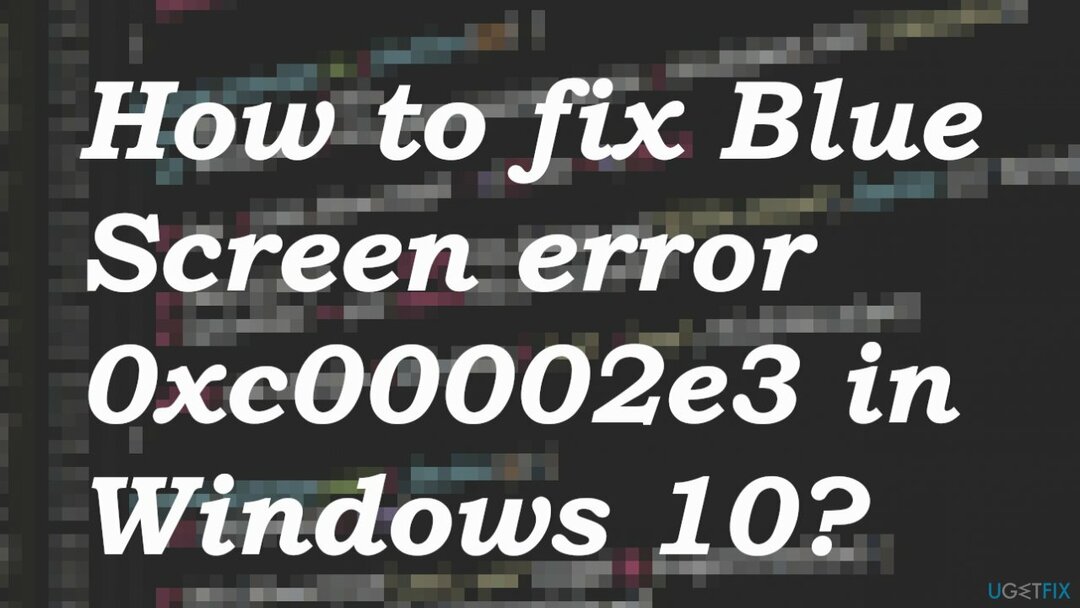
1. Führen Sie die automatische Reparatur durch
Um ein beschädigtes System zu reparieren, müssen Sie die lizenzierte Version von. erwerben Reimage Reimage.
- Neustart des Computers, wenn das Logo angezeigt wird, halten Sie die Taste. gedrückt Startmenü Optionstaste – F12 zum Aufrufen des Bootmenüs.
- Ändern Sie die Boot-Option zu CD\\DVD-ROM.
- Nachdem Sie Ihren Computer mit der Windows 8-DVD gestartet haben, wird ein schwarzer Bildschirm mit grauem Text angezeigt Drücken Sie eine beliebige Taste, um von CD oder DVD zu booten.
- Drücke irgendeine Taste.
- Wählen Sie die richtige Uhrzeit und Tastaturtyp.
- Klicken Deinen Computer reparieren in der unteren linken Ecke.
- Klicke auf Fehlerbehebung, fortgeschrittene Option.
- Dann klick Automatische Reparatur.
2. SFC-Scan ausprobieren
Um ein beschädigtes System zu reparieren, müssen Sie die lizenzierte Version von. erwerben Reimage Reimage.
- Typ cmd in der Windows-Suche.
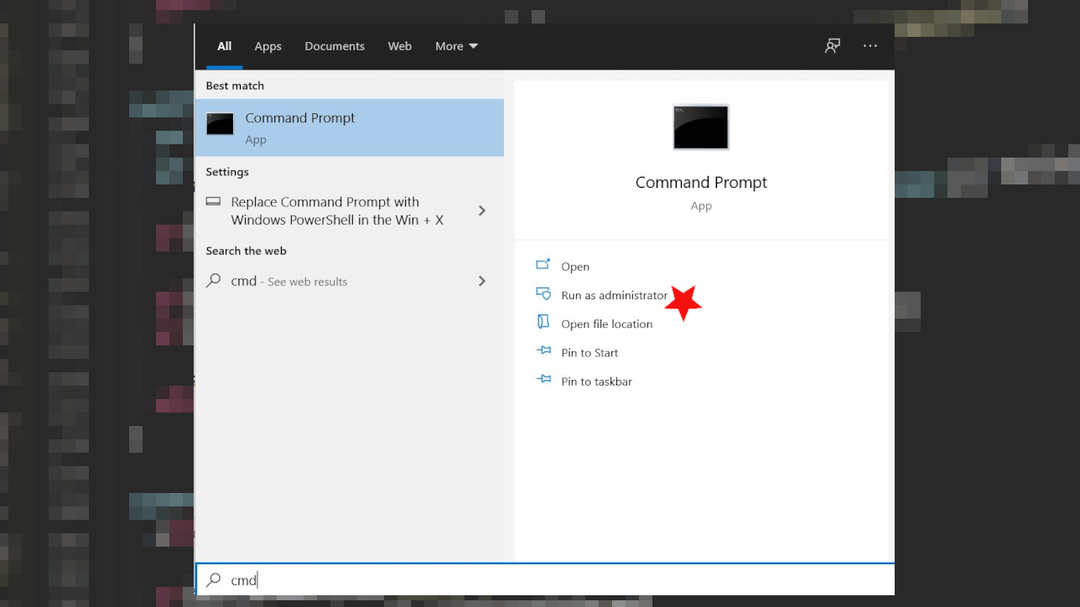
- Klicken Sie mit der rechten Maustaste auf Eingabeaufforderung und wählen Sie Als Administrator ausführen
- Wann Benutzerkontensteuerung taucht auf, klick ja
- Geben Sie im neuen Fenster die folgenden Befehle ein und drücken Sie Eingeben nach jedem:
sfc /scannow.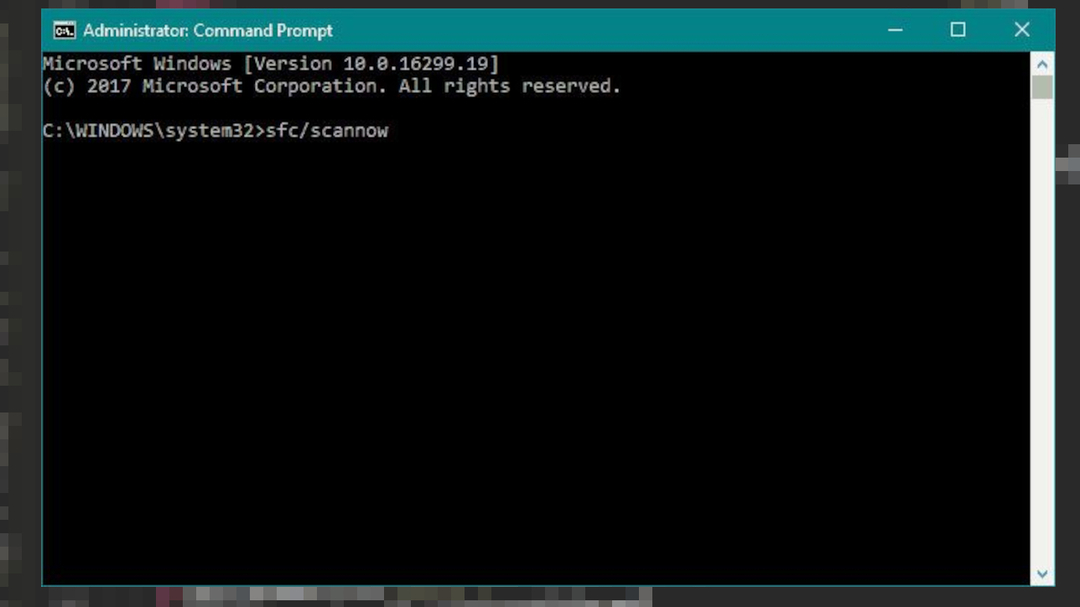
- Warten Sie, bis der Vorgang beendet ist.
3. Registrierungsprobleme überprüfen
Um ein beschädigtes System zu reparieren, müssen Sie die lizenzierte Version von. erwerben Reimage Reimage.
- Halt dein Fenster Schlüssel und R die öffnen Lauf Fenster.
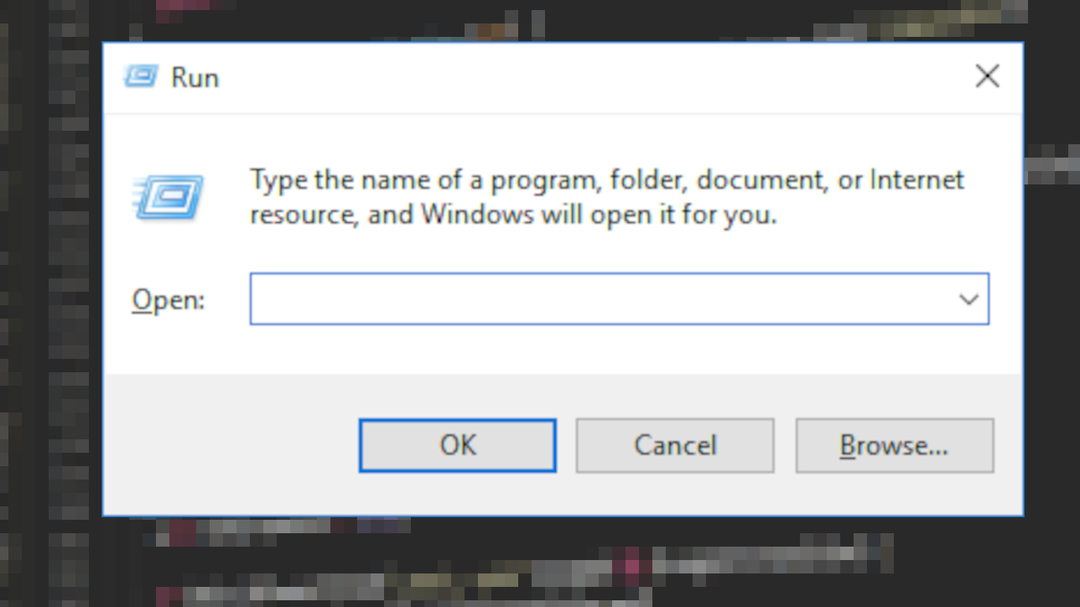
- Typ regedit in diesem neuen Fenster und drücke Eingeben.
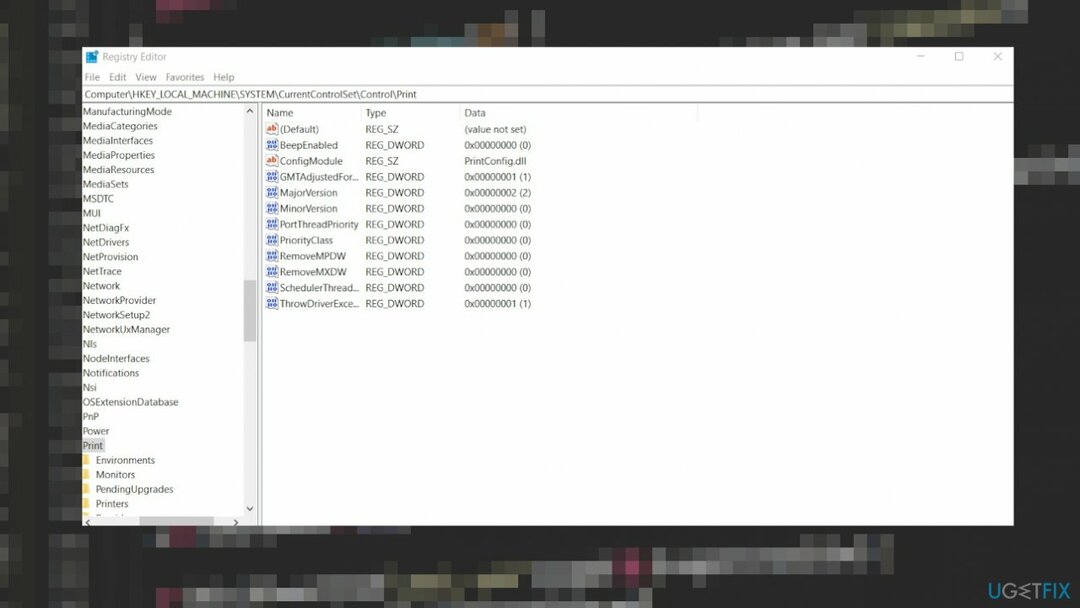
- In den neuen Fenstern haben Sie auf der linken Seite die Navigation. Verwenden Sie es, um zu navigieren zu:
HKEY_LOCAL_MACHINE\\SOFTWARE\\Richtlinien\\Microsoft\\Windows\\WindowsUpdate - Suchen Sie im rechten Fensterbereich nach WUServer und WIStatusServer.
- Löschen beide.
- Neustart dein Computer.
4. Starthilfe versuchen
Um ein beschädigtes System zu reparieren, müssen Sie die lizenzierte Version von. erwerben Reimage Reimage.
- Starten Sie den PC mit einem bootfähigen Medium.
- Auf der Windows installieren Bildschirm.
- Wählen Nächste.
- Entscheiden Deinen Computer reparieren.
- Auf der Systemwiederherstellungsoptionen Bildschirm, wählen Fehlerbehebung.
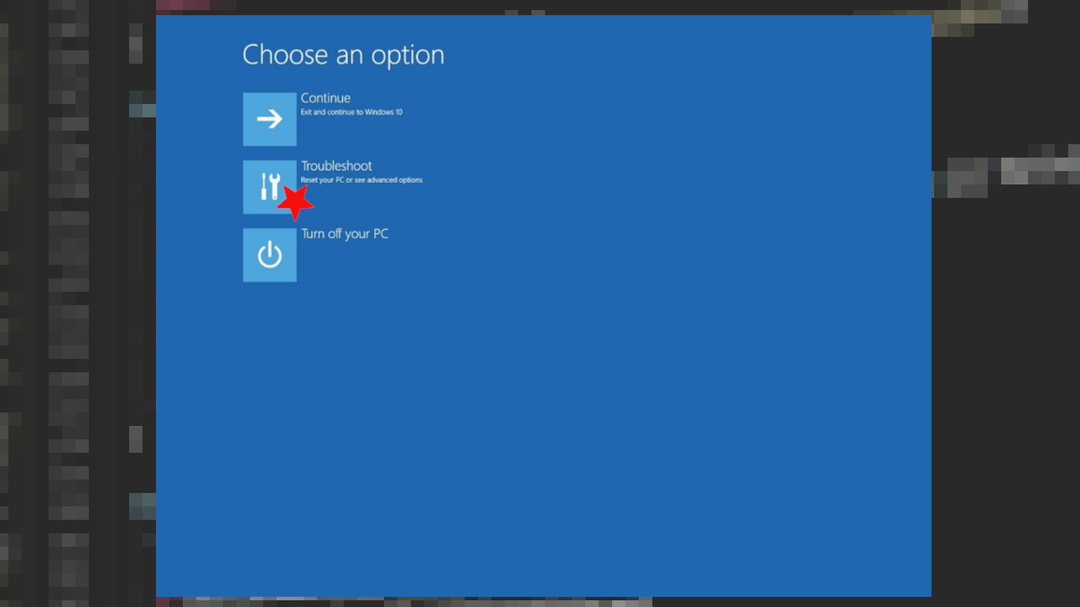
- Gehen Sie für Erweiterte Optionen.
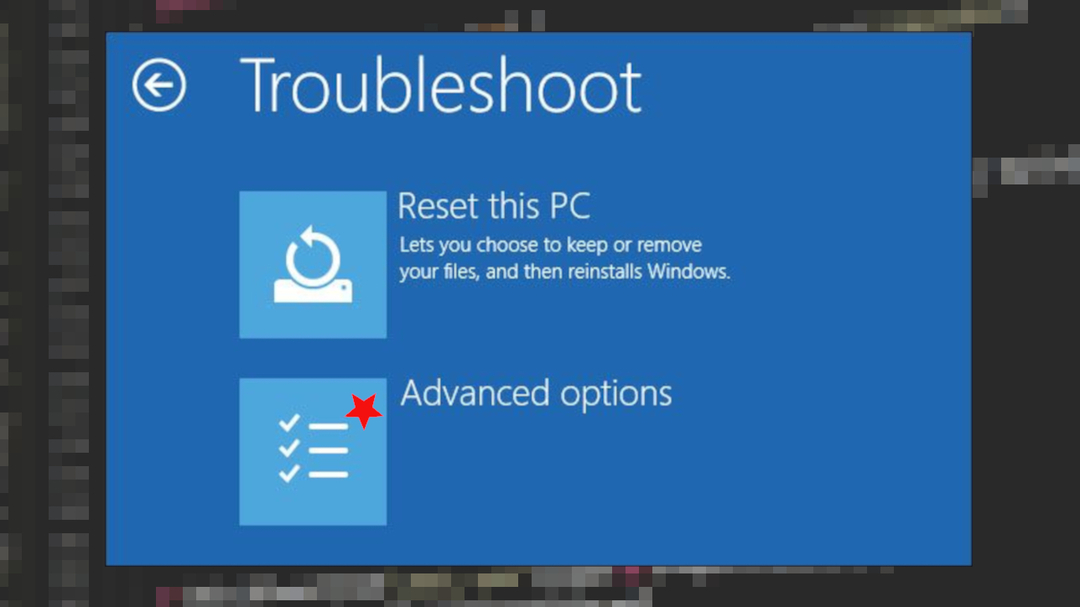
- Wählen Starthilfe.
- Starten Sie den PC neu.
5. Suchen Sie nach den neuesten Betriebssystem-Updates
Um ein beschädigtes System zu reparieren, müssen Sie die lizenzierte Version von. erwerben Reimage Reimage.
- Gehe zu Einstellungen.
- Klicken Aktualisierung & Sicherheit.
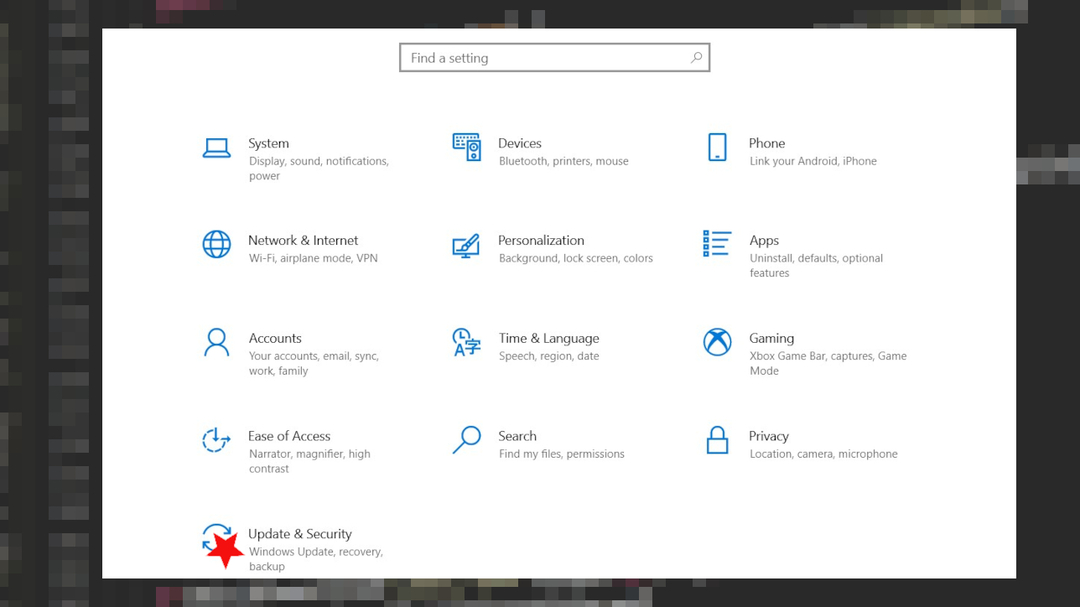
- Finden Windows Update.
- Klicken Auf Updates prüfen.
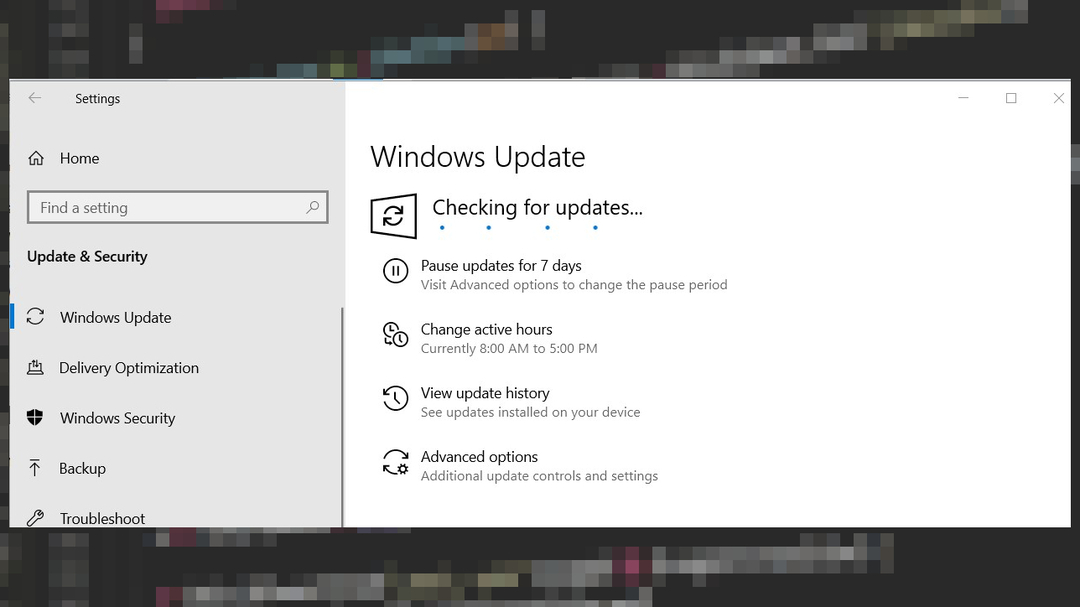
- Wenn Updates zum Download verfügbar sind, klicken Sie auf Installiere Updates.
- Nachdem das Update abgeschlossen ist, starten Sie Ihren PC neu.
Repariere deine Fehler automatisch
Das Team von ugetfix.com versucht sein Bestes zu tun, um den Benutzern zu helfen, die besten Lösungen zur Beseitigung ihrer Fehler zu finden. Wenn Sie sich nicht mit manuellen Reparaturtechniken abmühen möchten, verwenden Sie bitte die automatische Software. Alle empfohlenen Produkte wurden von unseren Fachleuten getestet und freigegeben. Tools, mit denen Sie Ihren Fehler beheben können, sind unten aufgeführt:
Angebot
mach es jetzt!
Fix herunterladenGlück
Garantie
mach es jetzt!
Fix herunterladenGlück
Garantie
Wenn Sie Ihren Fehler mit Reimage nicht beheben konnten, wenden Sie sich an unser Support-Team. Bitte teilen Sie uns alle Details mit, die wir Ihrer Meinung nach über Ihr Problem wissen sollten.
Dieser patentierte Reparaturprozess verwendet eine Datenbank mit 25 Millionen Komponenten, die jede beschädigte oder fehlende Datei auf dem Computer des Benutzers ersetzen können.
Um ein beschädigtes System zu reparieren, müssen Sie die lizenzierte Version von. erwerben Reimage Tool zum Entfernen von Malware.

Ein VPN ist entscheidend, wenn es um geht Benutzerdatenschutz. Online-Tracker wie Cookies können nicht nur von Social-Media-Plattformen und anderen Websites verwendet werden, sondern auch von Ihrem Internetdienstanbieter und der Regierung. Auch wenn Sie die sichersten Einstellungen über Ihren Webbrowser vornehmen, können Sie dennoch über Apps verfolgt werden, die mit dem Internet verbunden sind. Außerdem sind datenschutzorientierte Browser wie Tor aufgrund der geringeren Verbindungsgeschwindigkeiten keine optimale Wahl. Die beste Lösung für Ihre ultimative Privatsphäre ist Privater Internetzugang – online anonym und sicher sein.
Datenwiederherstellungssoftware ist eine der Optionen, die Ihnen helfen könnten Stellen Sie Ihre Dateien wieder her. Wenn Sie eine Datei einmal gelöscht haben, löst sie sich nicht in Luft auf – sie verbleibt auf Ihrem System, solange keine neuen Daten darauf geschrieben werden. Datenwiederherstellung Pro ist eine Wiederherstellungssoftware, die nach Arbeitskopien gelöschter Dateien auf Ihrer Festplatte sucht. Durch die Verwendung des Tools können Sie den Verlust wertvoller Dokumente, Schularbeiten, persönlicher Bilder und anderer wichtiger Dateien verhindern.